首页 > 电脑教程
大神细说win10系统打开软件总提示是否允许程序修改计算机的解决方案
2021-12-22 13:53:15 电脑教程
今天教大家一招关于win10系统打开软件总提示是否允许程序修改计算机的解决方法,近日一些用户反映win10系统打开软件总提示是否允许程序修改计算机这样一个现象,当我们遇到win10系统打开软件总提示是否允许程序修改计算机这种情况该怎么办呢?我们可以 1、双击软件后,弹出询问窗口,我们点击“更改这些通知出现的时间”选项, 2、这时会弹出用户帐户控制设置的窗口,我们把其中的滑块移到最下面,“从不通知”,然后确定。下面跟随小编脚步看看win10系统打开软件总提示是否允许程序修改计算机详细的解决方法:
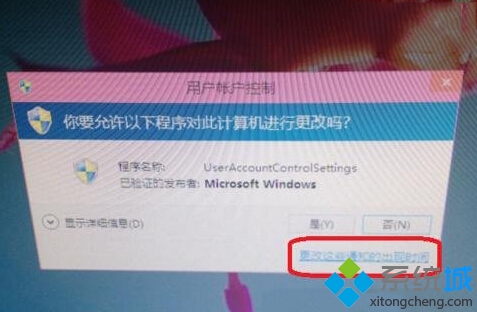
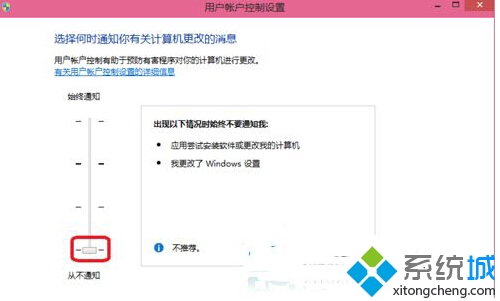
1、双击软件后,弹出询问窗口,我们点击“更改这些通知出现的时间”选项,如下图如示:
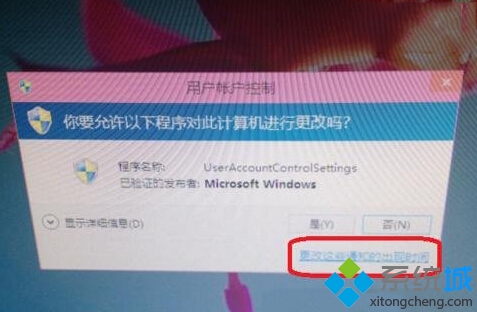
2、这时会弹出用户帐户控制设置的窗口,我们把其中的滑块移到最下面,“从不通知”,然后确定。
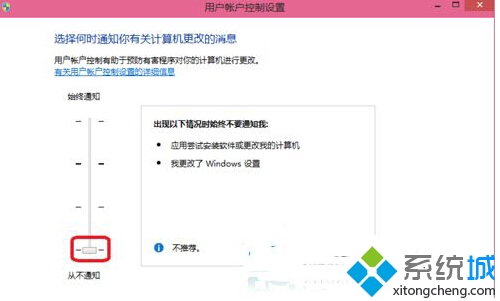
只要通过上面两步设置后,我们就能取消Win10系统“是否允许程序修改计算机”的提示了。这个弹窗窗口是来自用户账户控制,把用户账户控制改成从不通知,就不会有这个弹窗了。
本篇关于win10系统打开软件总提示是否允许程序修改计算机到这里已经讲解完了,有需要的用户们可以采取上面的方法步骤来进行操作吧,小编会竭尽所能把大家想知道的电脑知识分享开来。
相关教程推荐
- 2021-12-17 win7能再还原到win10吗,win10变成win7怎么还原
- 2021-12-13 win7怎么调整屏幕亮度,win7怎么调整屏幕亮度电脑
- 2021-11-26 win7笔记本如何开热点,win7电脑热点怎么开
- 2021-11-25 360如何重装系统win7,360如何重装系统能将32改成
- 2021-12-13 win7未能显示安全选项,win7没有安全模式选项
- 2021-11-19 联想天逸5060装win7,联想天逸310装win7
- 2021-07-25 win7无法禁用触摸板,win7关闭触摸板没有禁用选项
- 2021-07-25 win7卡在欢迎界面转圈,win7欢迎界面一直转圈
- 2021-11-12 gta5一直在载入中win7,win7玩不了gta5
- 2021-09-16 win7一直卡在还原更改,win7一直卡在还原更改怎么
热门教程